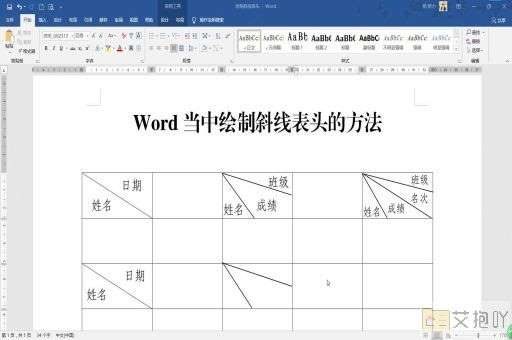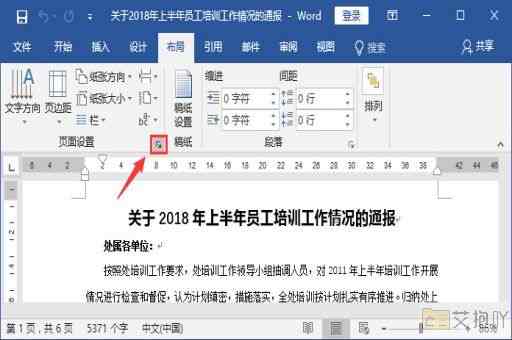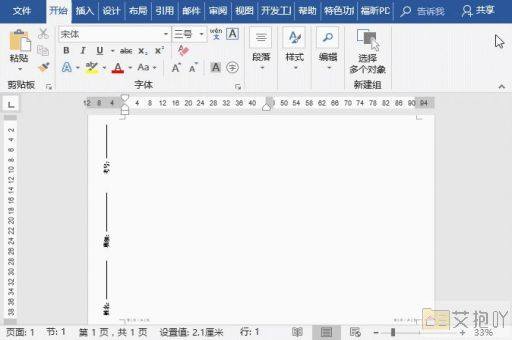电脑怎么合并word文档内容
合并word文档内容的操作在日常办公中是非常常见的,例如我们需要将多篇报告、或者文章整合在一起。以下是如何使用电脑上的microsoft word进行合并的步骤:
第一步:打开microsoft word
在你的电脑上找到并点击打开microsoft word应用程序。如果你没有安装这个软件,你可以在网上下载并安装。
第二步:新建一个空白文档
打开word后,点击左上角的“文件”选项,然后选择“新建”,这样就会出现一个空白的文档。
第三步:插入需要合并的文档
在新的空白文档中,点击菜单栏中的“插入”,然后选择“对象”。在弹出的对话框中,选择“由文件创建”,然后点击“浏览”按钮,找到你需要插入的第一篇word文档,选中它,然后点击“插入”。这样,这篇文档的内容就被插入到新的文档中了。
第四步:重复上述步骤插入其他文档
按照同样的方法,你可以继续插入其他需要合并的word文档。只需要在“插入”-“对象”中重复上述步骤即可。
第五步:调整文档顺序和格式
插入所有需要的文档后,你可能需要调整它们的顺序,或者修改一些格式,以保证整个文档的连贯性和一致性。
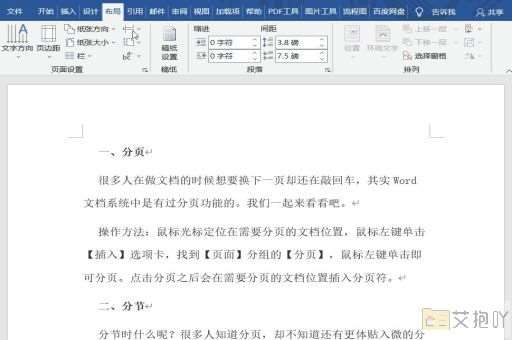
第六步:保存合并后的文档
点击左上角的“文件”,然后选择“保存”,为你的新文档选择一个位置,并输入一个合适的名称,然后点击“保存”。
以上就是如何在电脑上使用microsoft word合并word文档内容的步骤。虽然看起来有些复杂,但只要你按照步骤一步一步来,其实非常简单。希望这个教程能对你有所帮助。


 上一篇
上一篇